Ponieważ smartfony i tablety dostały się w ręcemas z bycia niszowymi urządzeniami po wydaniu iPhone'a w 2007 roku, widzieliśmy wielu graczy, takich jak Android, Windows Phone, WebOS i MeeGo, wchodzących w grę, z których niektórzy utknęli i dobrze sobie radzili, a inni zostali wepchnięci do zapomnienie przez trudną konkurencję. Niemniej jednak jest to lukratywna branża, która ostatnio przyciąga kilka innych wielkich nazwisk, z których najnowszymi są Ubuntu Touch na telefony i tablety. Niedawno firma Canonical opublikowała pierwszą wersję zapoznawczą dla deweloperów opartego na dotyku systemu operacyjnego Linux, aby dać użytkownikom wczesny posmak nadchodzących wydarzeń. Czy ma to, czego potrzeba, aby przetrwać w dzisiejszej wysoce konkurencyjnej branży, czy też Canonical jest za późno na grę? Dowiedzmy się w naszej recenzji Ubuntu Touch Developer Preview.
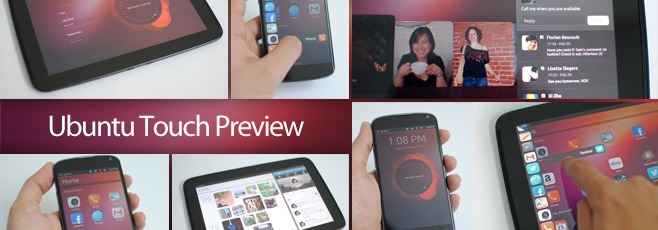
Making
Biorąc pod uwagę, jak daleko smartfony i tabletydziś nadszedł, nowemu uczestnikowi staje się coraz trudniej wymyślić zupełnie nowy interfejs użytkownika, który nie czerpie inspiracji z tego, co już istnieje, a Ubuntu Touch nie jest wyjątkiem. Zanim jednak przejdziemy do szczegółów na temat tego, co przynosi do stołu, rzućmy okiem na wrażenia użytkownika oferowane przez kilka innych mobilnych systemów operacyjnych, które miały na celu zmianę sposobu interakcji z naszymi urządzeniami.
Dzisiejszy przemysł mobilny jest zdominowany przez dwie nazwyjeśli chodzi o systemy operacyjne: Android i iOS. Chociaż oferta Apple pozostaje w zasadzie zwykłą siatką ikon z podstawowym przełączaniem zadań i rozwijanym powiadomieniem podobnym do Androida, jeśli chodzi o interfejs użytkownika, a Android zaczął poważnie pracować nad interfejsem od czasu wprowadzenia Androida 4.0 ICS w zeszłym roku.
Oprócz tych dwóch jest teżMicrosoft Windows Phone, który zyskał dużo pozytywnego odbioru krytycznego, ale nie miał szczęścia w zdobywaniu znacznego udziału w rynku. To powiedziawszy, to tak naprawdę Windows Phone zdążył na nowo zdefiniować sposób korzystania ze smartfona za pomocą niezwykle płynnego języka projektowania Metro, który ma na celu pomóc użytkownikom skoncentrować się na treści, a nie na samym interfejsie użytkownika. Widzieliśmy, jak Google czerpie inspirację z tego w interfejsie w stylu Magazynu wprowadzonym w Ice Cream Sandwich, który zawiera także płynne gesty przesuwania bocznego i duże kafelki bogate w treści w wielu standardowych aplikacjach na Androida.
Windows Phone nie był jedynym systemem operacyjnym do myśleniazupełnie inne pod względem doświadczenia użytkownika; niefortunny MeeGo również miał na celu przedefiniowanie wrażeń użytkownika smartfona poprzez wyeliminowanie przycisków (zarówno sprzętowych, jak i ekranowych) całkowicie na korzyść gestów przeciągania z ramek - koncepcja, która oficjalnie nie wystartowała w żadnym z nich dotychczasowe główne systemy operacyjne, ale został powitany szeroko otwartymi rękami przez zewnętrznych twórców aplikacji, którzy zintegrowali je z niezliczonymi aplikacjami, aby zapewnić użytkownikom bardziej intuicyjny sposób korzystania z ich urządzeń.
A przed MeeGo i Windows Phone jestbył również niefortunnym webOS - pomysłem Palm'a, który później został przejęty przez HP wraz z firmą, ale został odrzucony jako komercyjny system operacyjny wraz z urządzeniami, na których miał działać. W momencie wprowadzenia, webOS wprowadził kilka funkcji, takich jak rewolucyjny interfejs oparty na karcie pełnego wielozadaniowości i przełączania zadań, później włączony częściowo w obu telefonach z Androidem i Windows, oraz powszechnie dostępny, całkowicie ujednolicony system powiadomień dla wszystkich aplikacji, który był nieco podobny do oferty Androida, ale wtedy znacznie bogatszy w funkcje.
W przypadku, gdy zaczęło to brzmieć zbyt mocno jakzejdź do ciebie pamięcią smartfona i zacząłeś się zastanawiać, czy zapomnieliśmy, że ten post dotyczy Ubuntu Touch, a nie innych systemów operacyjnych, ale tak nie jest, zapewniamy! Omówiliśmy to wszystko z dobrych powodów, o czym wkrótce się przekonacie.
Interfejs użytkownika
Co Canonical próbował zrobić z Ubuntu Touchłączy wszystkie wyżej wymienione innowacyjne funkcje tych systemów operacyjnych w taki sposób, aby wszystkie wzajemnie się uzupełniały, zamiast stawać się mieszanką wszystkiego oprócz zlewu kuchennego. Nie oznacza to jednak, że po prostu zerwali wszystko z istniejących lub wcześniejszych systemów operacyjnych, nie dodając niczego własnego. Wręcz przeciwnie, pomimo pobrania co najmniej jednej z najlepszych funkcji z każdego z wyżej wymienionych systemów operacyjnych, Ubuntu Touch z powodzeniem robi wrażenie. Wygląda i czuje bardzo Ubuntu - bardzo Jedność, i to w świetny sposób!
Ekran powitalny
Po włączeniu urządzenia zostaniesz przywitanyprzez ekran powitalny, który mówi Ubuntu, dzięki wyborowi tapet inspirowanych naturą w ciepłych, naturalnych kolorach Ubuntu. Jest też jedyny widżet informacyjny, który jest obecnie statycznym symbolem zastępczym, ale po jego pełnym wdrożeniu będzie przechodził przez wiele informacji istotnych zarówno dla twoich działań online, jak i offline, począwszy od liczby wiadomości, połączeń i aktualizacji w mediach społecznościowych, do przebytej odległości (która będzie monitorowana przez GPS urządzenia, gdy funkcja ta zacznie działać).
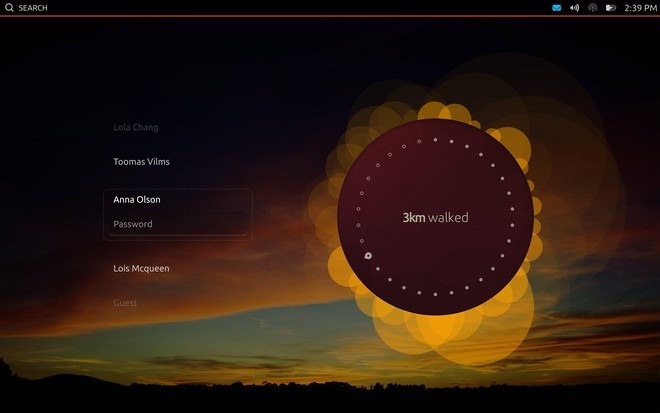
Dla większości z nas telefony są czysto osobisteurządzenia, podczas gdy tablety są często udostępniane przez członków rodziny lub wypożyczane przez znajomych w celu swobodnego przeglądania lub oglądania filmów, a Ubuntu Touch bierze to pod uwagę. Dlatego wariant tabletu jest wyposażony w ten sam interfejs logowania dla wielu użytkowników, który Ubuntu oferuje w swoim stacjonarnym systemie operacyjnym, wraz z kontem Gość w drugim scenariuszu. W Podglądzie programisty funkcja wielu użytkowników nie jest w pełni zaimplementowana, a logowanie się, ponieważ każdy użytkownik prowadzi do tego samego ekranu głównego tylko za pomocą różnych tapet, ale z pewnością zmieni się to w bardziej stabilnej wersji, a każdy profil użytkownika ma swoją oddzielić treści osobiste podobnie jak w Ubuntu na komputery.
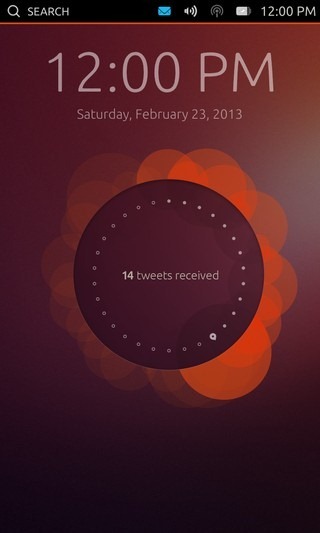
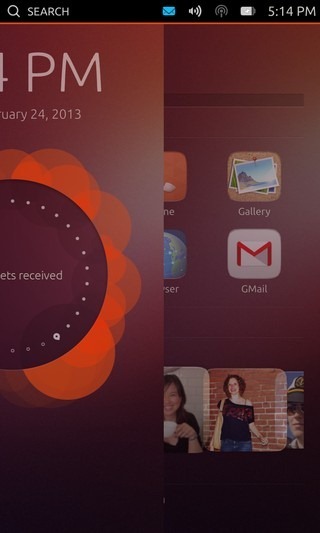
Wersja telefonu obsługuje tylko jednego użytkownika,i przeciągnięcie w lewo od prawej krawędzi ekranu delikatnie odsuwa ekran powitalny, aby wyświetlić ekran główny. Brzmi znajomo? Jest to ten sam interfejs oparty na gestach, który widzieliśmy w Nokii N9 z MeeGo. Dzięki temu gestowi Nexus 4 czuł się wyjątkowo komfortowo ze względu na to, że jego przednia szyba gładko wygina się po obu stronach ramki, bez żadnej podniesionej powierzchni, która mogłaby przeszkadzać.
Ekrany główne
Po odblokowaniu urządzenia wylądujesz nawspaniały ekran główny, który wygląda jednoznacznie podobnie do deski rozdzielczej Unity z systemu operacyjnego Ubuntu, wraz z poziomymi grupami treści, aby wszystko było uporządkowane.
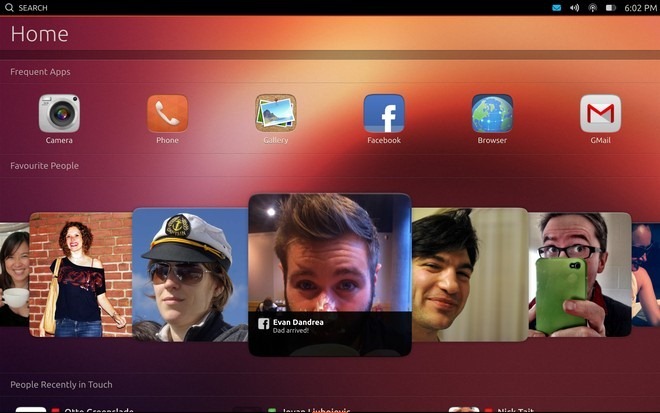
Przewijanie w bok z ekranu głównego ujawniapodobnie skategoryzowane ekrany dla osób, muzyki, aplikacji i filmów, zapewniające szybki dostęp do kontaktów i treści bez konieczności wcześniejszego uruchamiania dowolnej aplikacji. Ten interfejs zorientowany na treść jest całkowicie sprzeczny z filozofią Apple „Jest na to aplikacja!” I na pierwszy rzut oka jest zdecydowanie bardziej intuicyjny i wciągający. Oprócz przewijania między różnymi ekranami głównymi, możesz również przewijać niektóre indywidualne grupy treści na każdym ekranie w bok w widoku karuzeli, jak pokazano na zrzucie ekranu powyżej dla grupy Ulubione osoby. Jest to podobne do języka projektowania używanego przez Apple w najnowszych wersjach niektórych standardowych aplikacji na iOS, w szczególności w odnowionym iOS 6 App Store.
Oprócz różnic ze względu na rozmiar ekranu iorientacja, wszystkie te ekrany są identyczne na obu telefonach i tabletach. Na ekranie głównym znajdują się grupy zapewniające szybki dostęp do często używanych aplikacji, ulubionych kontaktów, osób, z którymi ostatnio się kontaktowałeś, muzyki, której ostatnio słuchałeś, oraz filmów, które są obecnie popularne w Internecie.
Gdy przesuniesz na inny ekran główny, będzieszna krótko widzi pasek u dołu z przyciskami do wszystkich ekranów głównych, aby szybko do nich przejść, jak widać na ekranie głównym na powyższym zrzucie ekranu. Ekran Ludzie pokazuje ulubione kontakty u góry, a ostatnio kontaktowane poniżej , wraz z treścią faktycznych ostatnich interakcji z nimi. Poniżej znajduje się jeszcze jedna sekcja dla ostatnio dodanych kontaktów, aby ułatwić dostęp do nich, a na koniec jest uporządkowana alfabetycznie lista wszystkich kontaktów. Ekran aplikacji nie jest również zwykłą siatką aplikacji; zamiast tego wyświetla listę wszystkich aktualnie uruchomionych aplikacji (jeśli istnieją) na samej górze w celu szybkiego dostępu, a następnie najczęściej używanych pod nimi. Następnie są wszystkie zainstalowane aplikacje, a na końcu są dostępne aplikacje do pobrania.
Oba ekrany Muzyka i Wideo oferują podobnegrupy dla polecanych, ostatnio oglądanych, nowo wydanych i najlepszych list przebojów / najpopularniejszej muzyki i filmów. Większość tej zawartości oprócz aktualnie uruchomionych, często używanych i instalowanych aplikacji jest statyczna w tym podglądzie, ale będzie aktualizowana w zależności od użycia urządzenia w stabilnych wersjach.
Obecny układ ekranu jest w kolejnościMuzyka, Ludzie, Dom, Aplikacje i Wideo, przy czym Dom jest domyślnym ekranem centralnym. Chociaż umieszczanie ekranów Muzyka i Wideo na przeciwnych końcach może wydawać się sprzeczne z intuicją, zapewne zostało to zrobione, aby zapewnić szybszy dostęp do ekranów Ludzie i Aplikacje z ekranu głównego. Jednym ze sposobów rozwiązania tego byłoby dodanie możliwości nieskończonego przechodzenia przez wszystkie ekrany poprzez przesuwanie w tym samym kierunku lub umożliwienie użytkownikom zmiany kolejności ekranów w wybranej przez siebie kolejności.
Wyrzutnia
Szybki dostęp do wszystkich zainstalowanych aplikacjiz dowolnego miejsca w systemie operacyjnym można zaoszczędzić czas. W większości mobilnych systemów operacyjnych musisz przejść do ekranu głównego lub listy aplikacji, aby uruchomić aplikację, co stanowi kolejny krok w tym procesie. Ubuntu Touch Launcher rozwiązuje ten problem, udostępniając wszechobecną listę aplikacji, które możesz uruchomić z dowolnego miejsca w systemie operacyjnym, przesuwając palcem w prawo od lewej krawędzi ekranu. Działa tak samo, jak program uruchamiający Unity w Ubuntu dla komputerów stacjonarnych, gdy jest ustawiony na automatyczne ukrywanie.
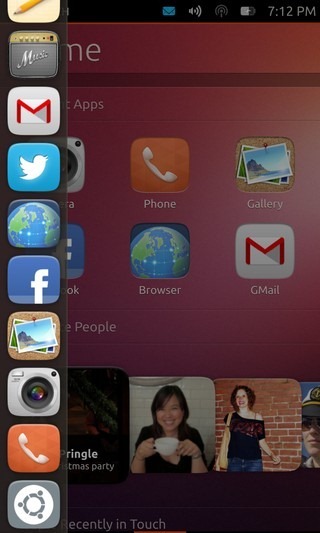
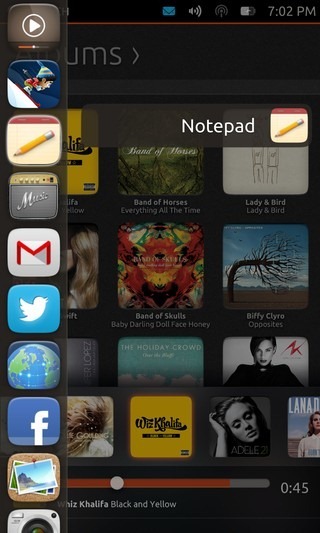
Jeśli nie podniesiesz palca z ekranupo pojawieniu się programu uruchamiającego możesz przesunąć palcem pionowo nad ikonami aplikacji, aby bezpośrednio uruchomić dowolną aplikację, jak pokazano na drugim zrzucie ekranu powyżej. Oszczędza to jeszcze jednego kroku, dzięki czemu ogólne wrażenia z uruchamiania aplikacji są szybsze i płynniejsze.
Wyszukiwanie kontekstowe
Podobnie jak pole wyszukiwania w Unity dash, UbuntuDotyk jest wyposażony w uniwersalną funkcję wyszukiwania kontekstowego w postaci przycisku wbudowanego w górny pasek stanu, który pozwala znaleźć wszystko w dowolnym miejscu. Z tej funkcji można korzystać na dowolnym ekranie obsługującym wyszukiwanie treści. Chociaż jest nadal dostępny na pasku stanu na ekranach aplikacji, w tej chwili nie działa w żadnej z aplikacji, ale przypuszczamy, że to tylko ograniczenie w tym podglądzie i prawdopodobnie będzie działać dla aplikacji obsługujących wyszukiwanie w wersja stabilna.
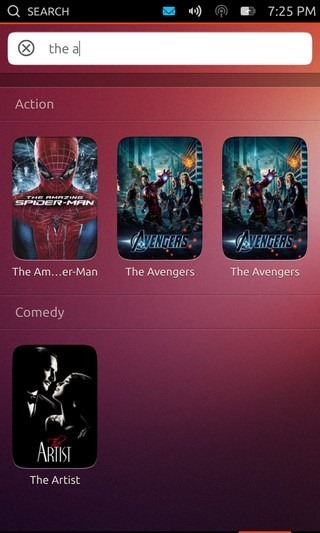
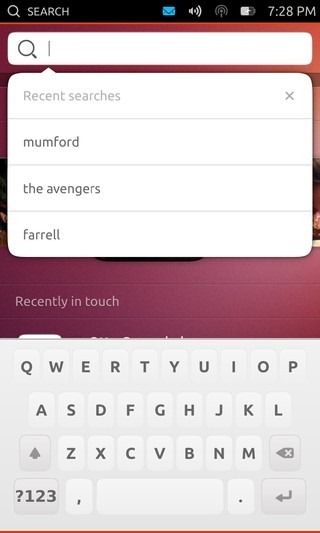
Funkcja działa podczas pisania, aktualizującwyniki przy każdym naciśnięciu klawisza. Wyszukiwanie na ekranie Filmy pokazuje wyniki filmu, podczas gdy korzystanie z funkcji na ekranie Kontakty pokazuje pasujące kontakty. Po dotknięciu pola wyszukiwania możesz także zobaczyć historię wszystkich swoich ostatnich wyszukiwań, co pozwala szybko ponownie wyszukać te elementy.
Klawiatura
Klawiatura jest na razie dość podstawowa. Chociaż wygląda całkiem dobrze, nie oferuje żadnych zaawansowanych funkcji, takich jak pisanie gestami, autokorekta, sugestie, emoji itp. Może to być również ograniczenie podglądu programisty.
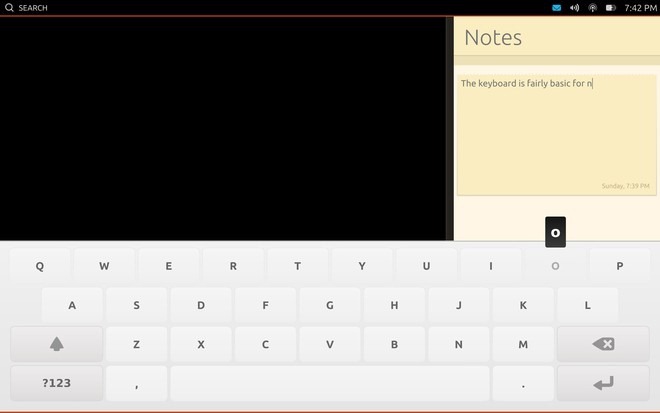
Jeśli chodzi o samo pisanie, to takbyło raczej OK na telefonie, ale szerokość klawiszy, rozmieszczenie drugiego i trzeciego rzędu oraz brak jakichkolwiek informacji zwrotnych utrudniły pisanie na tablecie z naszego doświadczenia. Podsumowując, klawiatura może zawierać wiele ulepszeń i mamy nadzieję, że zostanie znacznie zmieniona w stabilnej wersji.
Powiadomienia i ustawienia systemowe
Prawa sekcja paska stanu pozwala na toszybki dostęp do powiadomień ze wszystkich aplikacji komunikacyjnych, daty i godziny, wydarzeń i spotkań z kalendarza oraz ważnych elementów sterujących dla różnych funkcji systemu, takich jak sieci Wi-Fi, tryb samolotowy, głośność, jasność i poziom baterii. Chociaż rozwijana natura tej funkcji jest w oczywisty sposób zainspirowana odcieniem powiadomień Androida, implementacja jest znacznie inna. W przeciwieństwie do Androida nie wszystkie powiadomienia, wszystkie ustawienia i przełączniki są wyświetlane w tym samym widoku. Zamiast tego możesz po prostu dotknąć obszaru paska stanu zawierającego te ikony, a menu rozwijane „Urządzenie” pozwoli ci uzyskać dostęp do wszystkich poszczególnych sekcji. Oprócz tego możesz także przeciągnąć w dół z dowolnej ikony, aby bezpośrednio wyświetlić własny ekran. Możesz nawet przełączyć go podczas gestu na dowolną inną dostępną opcję, przesuwając palcem w bok, o ile palec nadal znajduje się w górnej połowie ekranu.
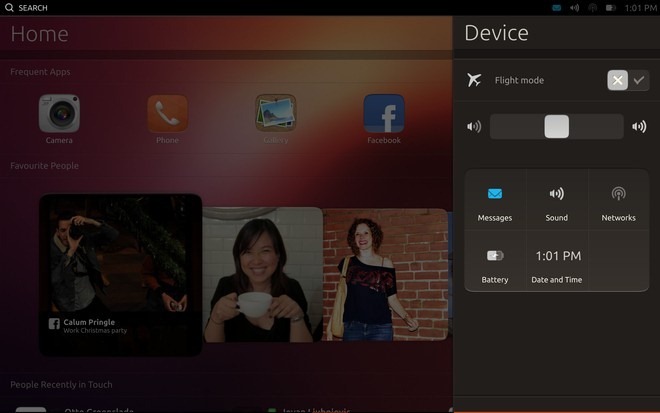
Lista rozwijana Wiadomości konsoliduje powiadomieniazwiązane z całą komunikacją ze wszystkich odpowiednich aplikacji, od nieodebranych połączeń przez telefon lub Skype i wiadomości tekstowych po e-maile, wiadomości z Facebooka, Twittera i potencjalnie więcej. Możesz wyczyścić powiadomienia za pomocą gestów przesuwania w bok przypominających Androida lub stuknąć je, aby wyświetlić opcje umożliwiające bezpośrednią odpowiedź na nie w zależności od typu powiadomienia.
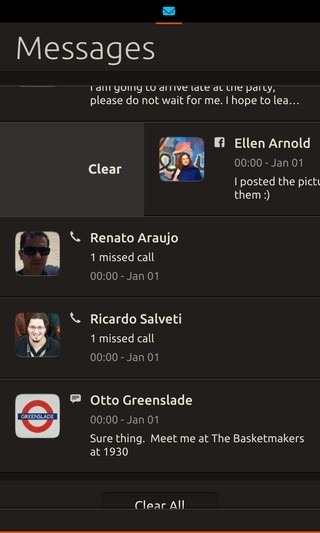
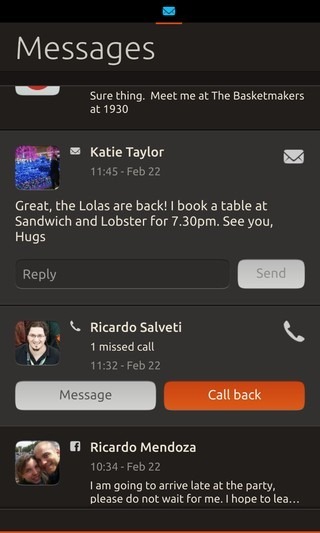
Sekcja Dźwięk pozwala szybko wyciszyć / wyłączyć wyciszenie urządzenia lub dostosować jego głośność. Podobnie sekcja Sieci pokazuje wszystkie dostępne sieci bezprzewodowe i pozwala szybko połączyć się z dowolną z nich.
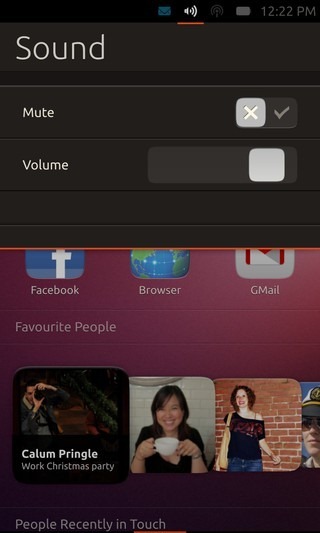
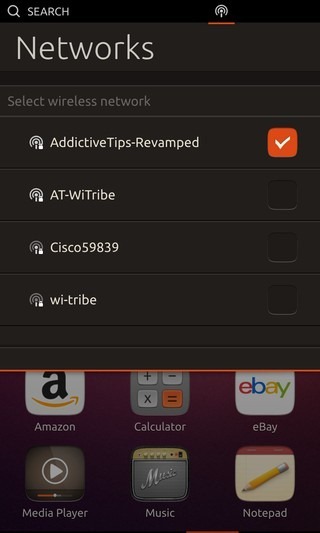
Lista rozwijana Bateria pokazuje prądpoziom naładowania baterii, chociaż w podglądzie, ani ikona, ani sekcja powiadomień nie pokazują żadnych informacji o tym, czy urządzenie jest aktualnie ładowane, czy nie. W sekcji Data i godzina znajduje się zegar cyfrowy otoczony pięknie stylizowanym zegarem analogowym, a także bieżąca data i dzień oraz wszystkie terminy w kalendarzu.
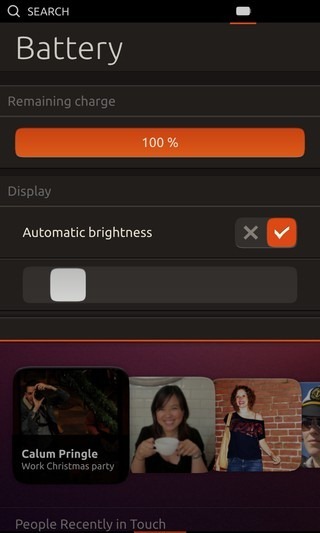
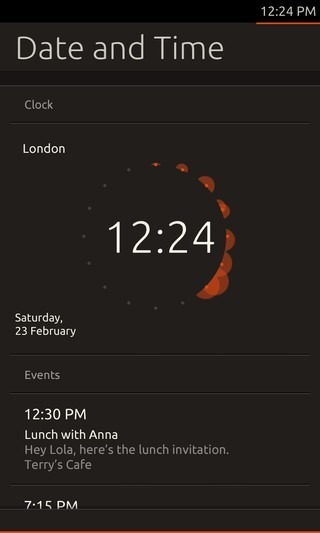
Ogólnie rzecz biorąc, jest to imponująco zaprojektowana funkcjasystemu operacyjnego, ponieważ grupuje odpowiednie działania i pozwala uniknąć bałaganu, zapewniając jednocześnie szybki dostęp do wszystkich z nich. To bardziej połączenie klasycznej koncepcji zasobnika systemowego z nowoczesnym rozwijanym centrum powiadomień i ustawień systemowych.
Również po otrzymaniu powiadomieniawyświetlane w formie wyskakującego okienka na ekranie. W podglądzie ta funkcja działa tylko w przypadku odebranych wiadomości tekstowych i wkrótce zobaczysz ją w akcji, gdy spojrzymy na aplikację do obsługi wiadomości.
Przełączanie aplikacji
Wszystkie systemy operacyjne na smartfony i tablety pozwalająaby uruchomić aplikacje przy użyciu jednej lub więcej metod, ale koncepcja ich uruchomienia jest taka sama - stukniesz obiekt ekranowy, taki jak ikona aplikacji, przycisk widżetu lub plik multimedialny, a odpowiednia aplikacja pojawi się na twoim ekran. Jeśli chodzi o przełączanie między obecnie uruchomionymi lub ostatnio uruchomionymi aplikacjami, większość systemów operacyjnych boryka się z różnymi implementacjami z różnym powodzeniem, a ogólne wrażenia oferowane przez nich w większości były odczuwalne. webOS początkowo miał rację, traktując aplikacje jako stosy kart, które można było od siebie odsunąć, aby odsłonić następną, używając gestów przesuwania w bok. Nawet Android i Windows Phone wdrożyły później część tego samego pomysłu w postaci list przełączania aplikacji. Chociaż najlepszą implementacją koncepcji, którą widzieliśmy, była MeeGo na Nokii N9. Firma Canonical wprowadziła również w Ubuntu Touch coś, co nazwalibyśmy idealną implementacją tej samej koncepcji.
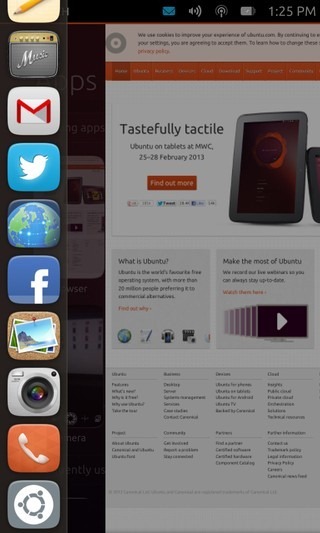
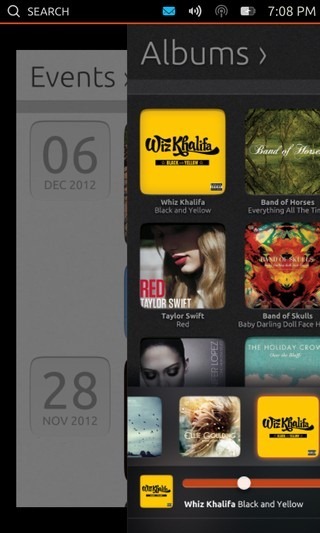
Ubuntu Touch używa dwóch gestów machnięcia doułatwiać przełączanie aplikacji. Po pierwsze, możesz przywołać program uruchamiający z dowolnego ekranu, przesuwając palcem w prawo od lewej krawędzi, aby uruchomić dowolną z przypiętych do niego aplikacji. Ponadto, jeśli będziesz kontynuować gest machnięcia poza program uruchamiający bez podnoszenia palca, aplikacja, która jest obecnie na ekranie, zacznie przesuwać się w prawo z animacją, ostatecznie zostanie wysłana w tło i wyląduje na ekranie głównym. To nie wszystko - jeśli masz obecnie uruchomionych wiele aplikacji, przeciągnięcie w lewo od prawej krawędzi ekranu pozwoli Ci przełączać się między nimi natychmiastowo i nieskończenie w pętli, dzięki czemu szybkie przełączanie zadań będzie proste.
Problem, z którym wielu z nas ma do czynienia w iOS, Android iWindows Phone to brak rozróżnienia między ostatnio uruchomionymi a obecnie uruchomionymi aplikacjami. Ubuntu Touch to czysty system wielozadaniowy. Właśnie uruchomione aplikacje - aplikacje, które aktywnie działają, czy to na pierwszym planie, czy w tle. Po wyjściu z nich (więcej na ten temat później) przestają one istnieć w interfejsie przełączania zadań omówionym powyżej. Wszystkie uruchomione aplikacje są również wymienione na ekranie aplikacji, z którego możesz przełączyć się na dowolną z nich za pomocą dotknięcia. Chociaż nie ma sekcji dla ostatnio używanych aplikacji, zamiast tego wyświetlasz grupę często używanych aplikacji na ekranie głównym i aplikacji, co ma większy sens; w końcu nie ma sensu mieć priorytetowego dostępu do żadnej z ostatnio uruchomionych aplikacji, z których rzadko korzystasz, a jedynie otwierają, używają i zamykają w razie potrzeby.
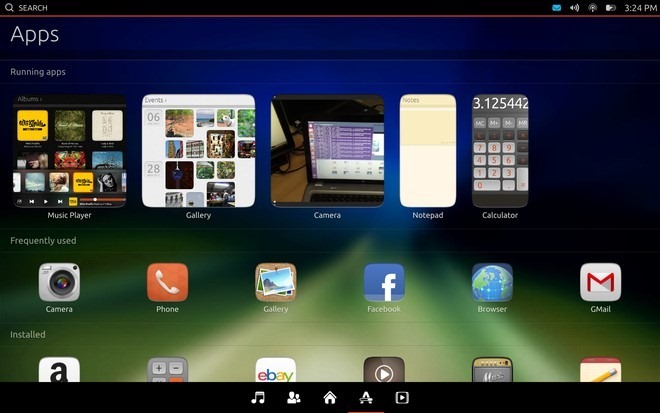
Doświadczenie w zarządzaniu zadaniami oferowane przez UbuntuDotyk łatwo zawstydza wszystko, co już istnieje. wydaje się tak naturalny i intuicyjny nawet w tym podglądzie, że nie możesz przestać się zastanawiać, jak sobie radziłeś bez niego, a pomysł powrotu do systemu operacyjnego, który tego nie oferuje, zaczyna brzmieć jak odwrotna ewolucja. Dziękuję Canonical, za to, że ta podstawowa funkcja była w sam raz.
HUD Ubuntu
Z wyjątkiem klawiatury, co mamyjak dotąd imponujące jest co najmniej imponujące, a my zaryzykujemy nawet uznanie procesu uruchamiania i przełączania aplikacji za idealny. A może zamkniesz dowolną z uruchomionych aplikacji lub uzyskasz dostęp do ich ustawień? To prowadzi nas do interfejsu Ubuntu.
Oprócz wyrzutni i deski rozdzielczej HUD znalazłw wersji Ubuntu na komputery stacjonarne jest kolejną istotną funkcją interfejsu Unity UI, a firma Canonical dodała także implementację przyjazną dla dotyku do Ubuntu Touch. Przeciągnięcie w górę od dolnej krawędzi ekranu dowolnej aplikacji powoduje wyświetlenie ikony na środku ekranu, a przeniesienie palca do tej ikony bez podnoszenia jej z ekranu powoduje wyświetlenie interfejsu.
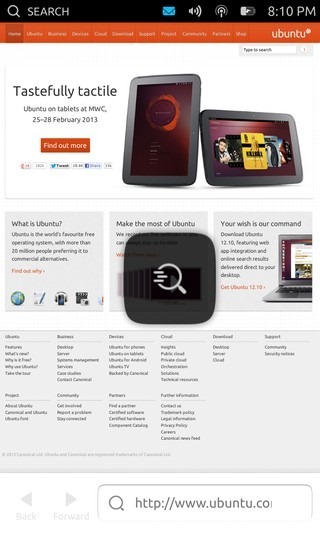
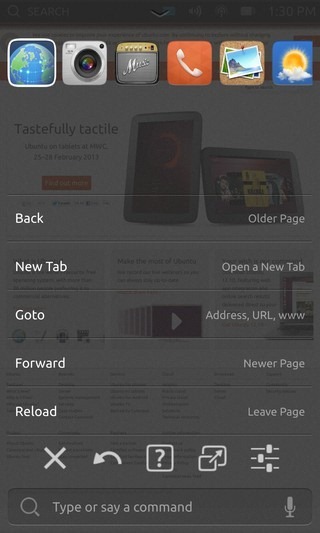
Interfejs użytkownika w Ubuntu Touch pokazuje poziomolista aktualnie uruchomionych aplikacji u góry, podobna do listy pokazanej na pasku przełączania aplikacji na iOS po dwukrotnym dotknięciu przycisku strony głównej. Poniżej znajduje się lista skrótów czynności do obecnie uruchomionej aplikacji, ale nie działają one w podglądzie. Następnie jest pozioma lista zawierająca pięć przycisków. Możemy rozpoznać pierwsze trzy jako „blisko”, „cofnąć się” i „pomóc”, a ostatnie jako ustawienia, ale nie ma żadnej wskazówki na temat czwartej, która ma ikonę podobną do maksymalizacji okna. W podglądzie działa tylko przycisk zamykania, więc musimy poczekać na stabilną wersję, aby zobaczyć, jak działają pozostałe przyciski. W tej chwili nie jest nawet jasne, czy pozostałe cztery przyciski są ogólnosystemowe, czy przeznaczone dla aktualnie aktywnej aplikacji.
Możesz odrzucić HUD, przesuwając w dół oduchwyt w pobliżu górnej krawędzi, tak jak możesz odrzucić powiadomienia i rozwijane ustawienia systemu za pomocą przesunięcia w górę od uchwytu w pobliżu dolnej krawędzi. Mówiąc o rozwijanych powiadomieniach i ustawieniach systemu, HUD działa niezależnie od tego na tabletach i oba mogą być aktywowane w tym samym czasie, jak widać na zrzucie ekranu poniżej.
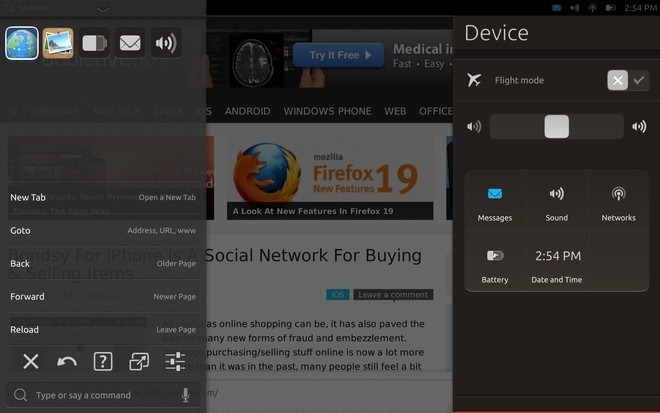
W implementacji HUD możemy zobaczyć pierwszywady interfejsu użytkownika Ubuntu Touch. Aby zamknąć aplikację, przeciągnij palcem w górę od dolnej krawędzi ekranu, przeciągnij palcem do ikony wyświetlanej na środku ekranu, podnieś palec, aby wyświetlić interfejs, a następnie dotknij przycisku Zamknij przycisk z interfejsu, aby w końcu zamknąć aplikację. Ponieważ każda inna funkcja przełączania aplikacji jest tak płynna i intuicyjna, nie możemy wymyślić żadnego powodu, dla którego Canonical zdecydował się na tak skomplikowaną procedurę zamykania aplikacji. A to staje się jeszcze bardziej kłopotliwe, jeśli chcesz zamknąć wiele aplikacji, ponieważ przycisk zamykania jest aktywny tylko dla aplikacji, z której uruchomiłeś HUD; stuknięcie ikon aplikacji u góry pokazuje własne opcje, ale przycisk zamknięcia nie jest dla nich aktywny. Dlatego musisz ciągle przechodzić do uruchomionych aplikacji i powtórzyć powyższy proces dla każdego z nich osobno, aby je zamknąć. Ponadto nie można bezpośrednio przejść do żadnej z uruchomionych aplikacji z tej listy.
Jednym ze sposobów naprawienia tutaj byłoby pokazanieprzycisk zamykania oprócz przycisku HUD podczas przesuwania w górę od dolnej krawędzi z dowolnej aplikacji, pozwalając użytkownikom zamknąć go, po prostu przeciągając palcem do tego przycisku zamykania. Inna implementacja może być podobna do gestu z lewej krawędzi, który najpierw uruchamia program uruchamiający, ale później przesuwa aplikację i przenosi do ekranu głównego, jeśli nadal przesuwasz w prawo. W ten sam sposób kontynuowanie przesuwania w górę od dolnej krawędzi poza ikonę HUD (najlepiej umieszczoną niżej) można ewentualnie użyć do zamknięcia aplikacji. Podobny gest przeciągania w górę ikon aplikacji na liście aplikacji HUDa można użyć do szybkiego zamknięcia tych aplikacji bez konieczności powtarzania dla nich całego procesu. Wreszcie przydatne może być dodanie sposobu szybkiego przełączania się na dowolne z aktualnie uruchomionych aplikacji z tej listy.
Kontrola głosu
Omawiając interfejs, pominęliśmy ostatnielement na nim - pole poleceń z ikoną mikrofonu. Nie spodziewaliśmy się, że część sterowania głosowego będzie działać w podglądzie, ale okazuje się, że tak. Możesz albo wpisać polecenie bezpośrednio, albo stuknąć ikonę mikrofonu, aby aktywować Sterowanie głosowe. Po prostu mów do telefonu, a jeśli rozpozna to, co powiedziałeś jako polecenie, wyświetli to na ekranie. Stuknięcie go spowoduje wykonanie tego polecenia.
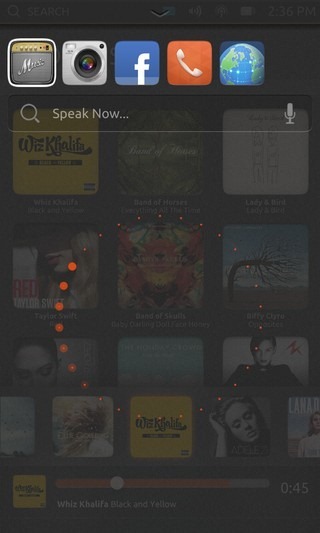
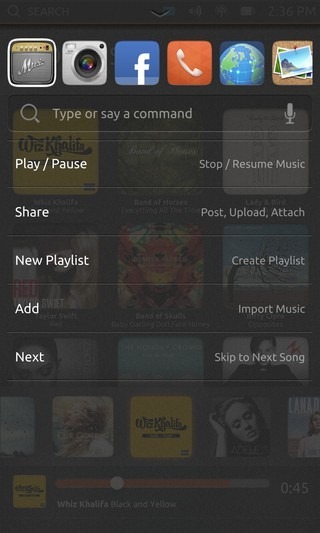
Dostępne polecenia różnią się w zależności od aplikacji iponieważ większość aplikacji obecnie udostępnianych w podglądzie nie działa, polecenia dla tych aplikacji również nie będą działać. Sama funkcja wygląda jednak obiecująco i może być prawdziwą oszczędnością czasu, jeśli Ubuntu zdoła ją poprawnie wykonać.
Aplikacje
Do tej pory badaliśmy każdy elementInterfejs użytkownika Ubuntu Touch podany w podglądzie i oprócz kilku niedociągnięć, był dość imponujący. Chociaż sam interfejs użytkownika nie gwarantuje sukcesu platformy; dostępność wysokiej jakości aplikacji robi ogromną różnicę i może działać jako czynnik decydujący, jeśli chodzi o przyjęcie lub odrzucenie przez konsumenta, jak widzieliśmy w przypadku webOS, a do pewnego stopnia nawet Windows Phone. Zanim przejdziemy do dostępnych aplikacji w podglądzie Ubuntu Touch, spójrzmy na ciekawą funkcję, która z pewnością będzie niezwykle przydatna dla wielu z nas.
Widok SideStage
W każdym mobilnym systemie operacyjnym, który obsługuje urządzeniawiele czynników, takich jak smartfony i tablety, uruchamianie aplikacji zbudowanych dla telefonów na tabletach w praktyczny i użyteczny sposób stanowiło problem w większości systemów operacyjnych w przeszłości. IPad nadal uruchamia aplikacje iPhone'a w widoku skrzynek na listy lub wypalonych, podczas gdy Android ostatnio rozwiązał ten problem, ujednolicając tworzenie aplikacji na telefony i tablety oraz odpowiednio renderując je automatycznie na podstawie formatu urządzenia, ale wymaga to od programistów zbudowania aplikacji odpowiednio. Ubuntu rozwiązuje ten problem w inny sposób, wyraźnie zainspirowany systemami Windows 8 i RT. Enter SideStage - funkcja w wersji Ubuntu Touch na tablety, która pozwala użytkownikom uruchamiać aplikacje na smartfony obok aplikacji na tablety we własnym okienku, jak widać poniżej.
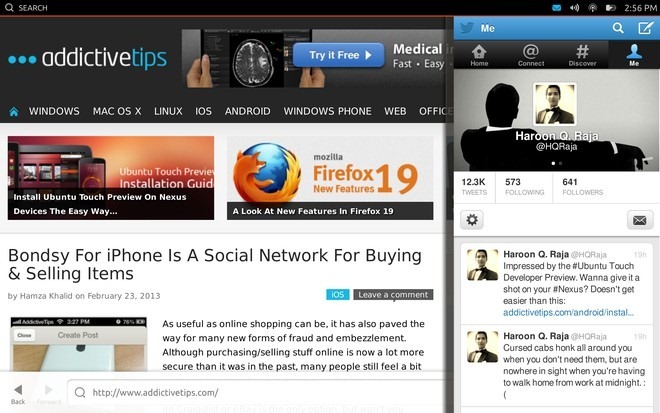
Pozwala to nie tylko pracować na wieluaplikacje razem, ale oznacza to również, że wszelkie aplikacje zbudowane tylko dla telefonu będą działały doskonale również na tabletach. Możemy już wymyślić kilka scenariuszy przypadków użycia dla tej funkcji, na przykład mając pod ręką kalkulator podczas pracy nad dokumentem zawierającym obliczenia w głównym panelu. Podobnie, robienie notatek w prawym okienku podczas przeglądania stron internetowych w głównym okienku może być niezwykle przydatne do badań. Możliwości są nieskończone.
Aby skorzystać z tej funkcji, wystarczy uruchomić lubprzełącz się na aplikację na telefon, gdy aplikacja na tablet jest już uruchomiona. Ta funkcja jest nieco błędna w podglądzie, a czasami aplikacje zawieszają się, gdy próbujesz je zamknąć, przesuwając pionową ramkę w prawo. Choć raz w pełni naprawiony w stabilnym wydaniu, może być jedną z flagowych funkcji systemu operacyjnego.
Dostępne aplikacje
Powrót do aplikacji dostarczonych zw wersji zapoznawczej na razie brakuje wielu ważnych podstawowych aplikacji, a niektóre z nich to jedynie symbole zastępcze lub zrzuty ekranu. Ponadto żadne aplikacje innych firm nie są obecnie dostępne, ale jest to całkowicie zrozumiałe na tym etapie podglądu.
Jak wspomniano powyżej, istnieją dwa rodzaje aplikacjidostępne dla Ubuntu Touch, jeśli chodzi o formę - aplikacje na telefon i aplikacje na tablety. Niektóre z wbudowanych aplikacji, w tym przeglądarka, galeria, kamera, Gmail i muzyka, występują w obu wariantach w zależności od urządzenia, co oznacza, że uruchomienie dowolnej z nich na tablecie spowoduje uruchomienie pełnej wersji tabletu. Wiele innych aplikacji, w tym Facebook, Twitter, Telefon, Kalkulator, Notatnik, Udostępnianie i Pogoda są teraz dostępne tylko w formie telefonu, a uruchomienie ich na tablecie zawsze uruchamia je w pionowym panelu po prawej stronie, jak już to zrobiliśmy widoczne w przypadku Twittera i Notatnika na niektórych zrzutach ekranu.
Ubuntu obsługuje zarówno aplikacje natywne, jak i aplikacje internetowe. W rzeczywistości niektóre z działających obecnie aplikacji, takich jak Twitter, Facebook i Gmail, po prostu ładują interfejs internetowy odpowiedniej usługi. Jest to świetny sposób na przyspieszenie ekosystemu aplikacji, ponieważ pozwala Ubuntu uruchamiać się z niezliczonymi aplikacjami internetowymi już zainstalowanymi lub dostępnymi do instalacji, a jednocześnie dogania innych konkurentów, pracując nad aplikacjami natywnymi i pobudzając programistów zewnętrznych zainteresowanie.
Rzućmy teraz okiem na kilka podstawowych aplikacji przedstawionych w podglądzie, które również podkreślą niektóre funkcje języka projektowania aplikacji, który Ubuntu wybrał dla systemu operacyjnego.
Przeglądarka
Istnieje funkcjonalna przeglądarka zawarta wpodgląd, ale obecnie nie pozwala na nic więcej niż wpisanie adresu URL do odwiedzenia i przechodzenie między stronami. Obsługa kart i inne funkcje są w przygotowaniu, ale nie zostały jeszcze zaimplementowane.
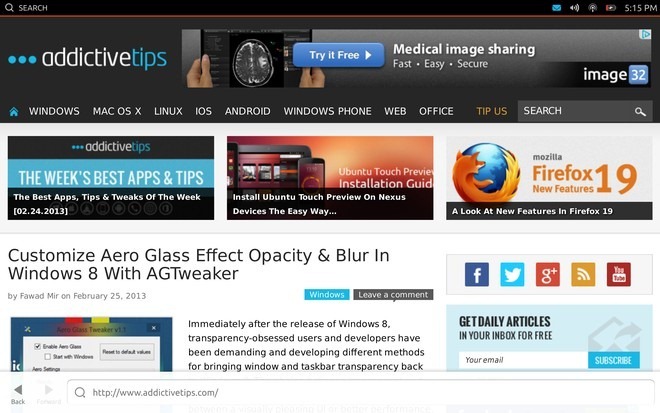
Jak widać, nie ma przycisków ani menututaj, który jest częścią języka projektowania aplikacji Ubuntu Touch. Zamiast tego przeciągnięcie w górę od dolnej krawędzi powoduje wyświetlenie paska akcji podobnego do tego w Windows Phone i Windows 8 / RT. Aby uzyskać dostęp do innych funkcji i ustawień, musisz wyświetlić interfejs, przesuwając dalej w górę do ikony interfejsu, jak wspomniano wcześniej.
Galeria
Aplikacja Galeria jest również funkcjonalna, prezentującawszystkie zdjęcia uporządkowane według daty w widoku Wydarzenia domyślnie. Tutaj zobaczysz kolejny element języka projektowania Ubuntu w akcji. Górny pasek domyślnie pokazuje nazwę bieżącego widoku, ale stuknięcie go powoduje wyświetlenie innych paneli dostępnych w aplikacji, a stuknięcie nazwy dowolnego z nich lub po prostu przeciągnięcie w bok prowadzi do tej sekcji. Wydaje się, że jest to inspirowane interfejsem Holo dla Androida, który sam w sobie wywodzi się z języka projektowania Microsoft Metro z Windows Phone i Windows 8 / RT.
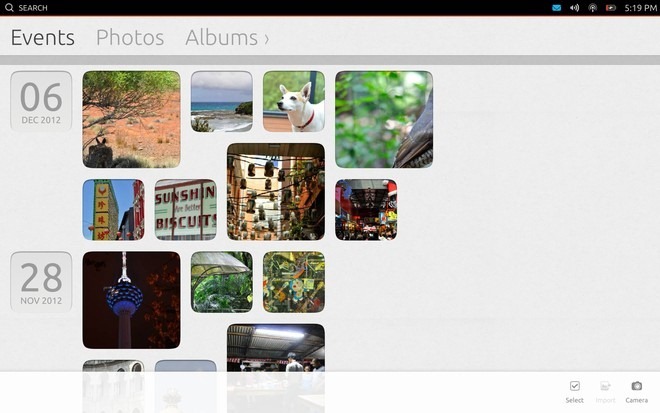
Pozostałe dwie sekcje oferowane przez Galerię obejmują Zdjęcia (do wyświetlania wszystkich zdjęć razem i widoku Albumy.
Telefon i wiadomości
Aplikacja na telefon oferuje podstawową funkcjonalność wpodgląd, aby wykonywać i odbierać połączenia. W interfejsie dialera możesz albo rozpocząć wybieranie numeru, albo wyszukać jeden z wcześniej zapisanych kontaktów, ale ta druga opcja wraz z możliwością zapisywania kontaktów nie działa w podglądzie.
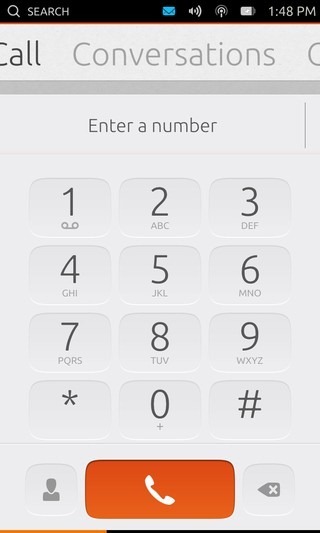
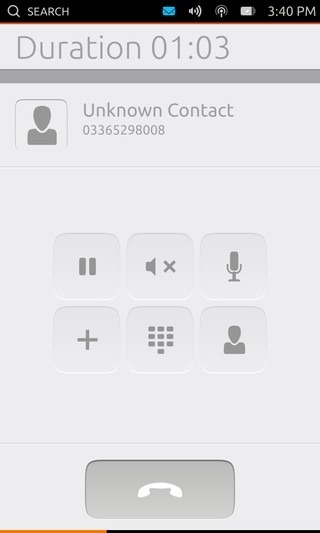
Podczas rozmowy masz przyciski, aby ją włączyćwstrzymaj, wycisz dźwięk własny lub drugiej osoby, dodaj do rozmowy kogoś innego, aby ustawić ją jako połączenie konferencyjne, wyświetl klawiaturę i uzyskaj dostęp do listy kontaktów.
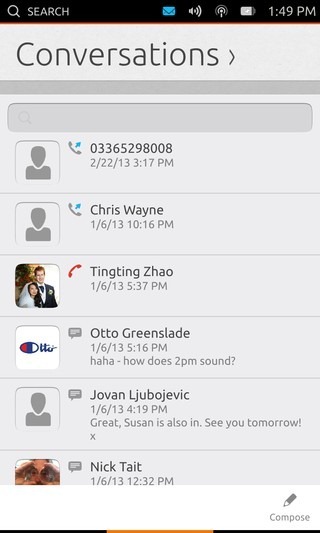
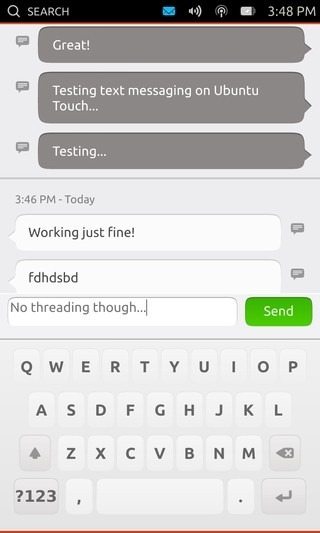
Przesuwanie w bok od interfejsu dialera przynosido widoku Rozmowy. która jest skonsolidowaną listą dziennika połączeń i ostatnich rozmów tekstowych, a także działa jako aplikacja do przesyłania wiadomości. Stuknięcie dowolnej rozmowy z tej listy powoduje wyświetlenie wszystkich interakcji z wybranym kontaktem, w tym wiadomości i połączeń. Przeciągnięcie w górę od dolnej krawędzi pokazuje opcję rozpoczęcia tworzenia nowej wiadomości. Za każdym razem, gdy otrzymasz wiadomość przychodzącą, otrzymasz sprytne powiadomienie w górnym obszarze ekranu.

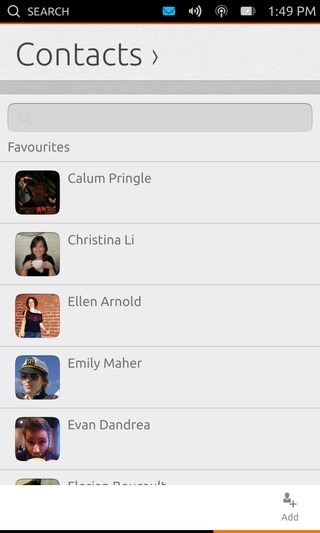
Przesunięcie w bok prowadzi do przejścia doWidok kontaktów, który jest częścią samej aplikacji Telefon, a nie osobnej. Ma to doskonały sens, ponieważ oferuje podejście bardziej skoncentrowane na treści, grupując działania dla podobnych treści. Przeciągnięcie w górę od dolnej krawędzi ujawnia opcję dodania nowego kontaktu.
Notatnik i kalkulator
Te dwie podstawowe aplikacje działają w podglądzie, ale na razie nie możesz zapisywać notatek, a kalkulator nie wyświetla się poprawnie na Nexusie 4.
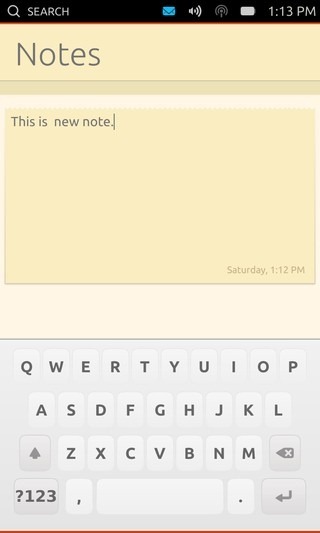
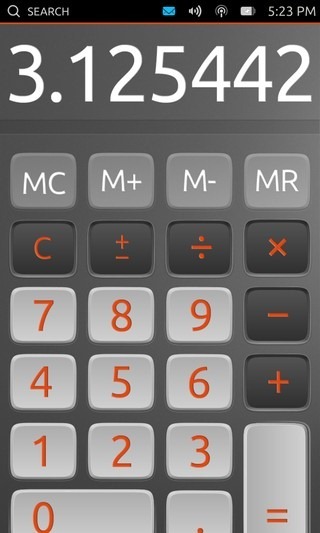
Obie te aplikacje są dostępne na obu telefonach i tabletach tylko w pionowym widoku telefonu.
Gmail, Facebook i Twitter
Wszystkie trzy z tych aplikacji to w zasadzie aplikacje internetowe z własnymi przyciskami do szybkiego uruchamiania.
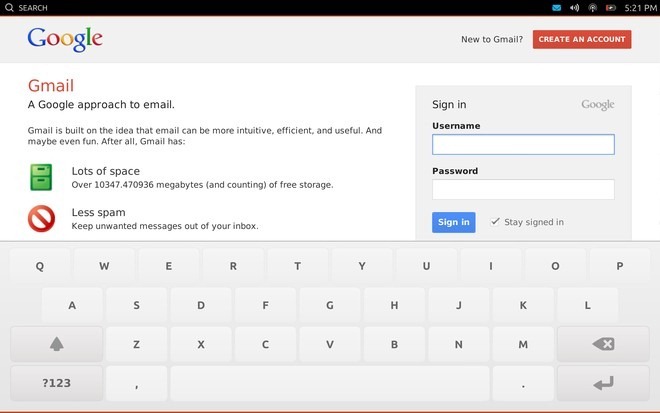
Aplikacja Gmail obsługuje pełny widok tabletutablety, a aplikacje Facebook i Twitter są dostępne zarówno na telefonach, jak i tabletach tylko w pionowym widoku telefonu. Przeglądarka, która obsługuje te aplikacje internetowe, wydaje się na razie identyfikować jako przeglądarka iPhone'a, ponieważ zalogowanie się na swoje konto w aplikacji Facebook powoduje wyświetlenie oferty zainstalowania Facebooka na iPhone'a, ale możesz go łatwo odrzucić, naciskając przycisk Anuluj.
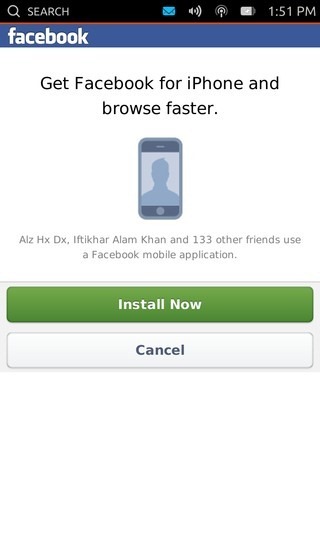

Inne aplikacje internetowe dostępne w podglądzie to Amazon i eBay, które działają podobnie.
Aparat fotograficzny
Podgląd zawiera funkcjonalną aplikację aparatuktóre mogą wykorzystywać zarówno przednie, jak i tylne kamery urządzeń. Chociaż szczegółowo przeanalizujemy kamerę po wydaniu stabilnej wersji Ubuntu Touch.
Oprócz powyższego znajdziesz także Muzykę,Media Player, Weather, Sharing, Ubuntu One i Ski Safari wśród innych natywnych aplikacji, ale w tej chwili nie działają i służą jako symbole zastępcze.
Nasz werdykt
Z tego, co widzieliśmy do tej pory, wydaje się, że Ubuntu Touchbyć obiecującym pretendentem do branży smartfonów. Jeśli firmie Canonical uda się wyeliminować kilka niedociągnięć, o których wspomnieliśmy wcześniej, i uruchomić ekosystem aplikacji, może stać się ważnym graczem w branży. Chociaż łatwiej to powiedzieć niż zrobić, zwłaszcza ostatnia część. Jest trochę za wcześnie, aby powiedzieć, jak się potoczy, ale sądząc z podglądu, Ubuntu Touch z pewnością ma wszystko, czego potrzeba, aby stać się solidnym systemem operacyjnym dla smartfonów i tabletów.
Jeśli chcesz wypróbować system operacyjny na swoim urządzeniu Nexus, zapewniamy Ci ochronę; po prostu przejdź do naszego szczegółowego przewodnika instalacji Ubuntu Touch Developer Preview.
Zrobiliśmy też małe wideo demonstracyjne wersji zapoznawczej Ubuntu Touch na naszych Nexusach 4 i Nexusie 10, które możesz sprawdzić poniżej.

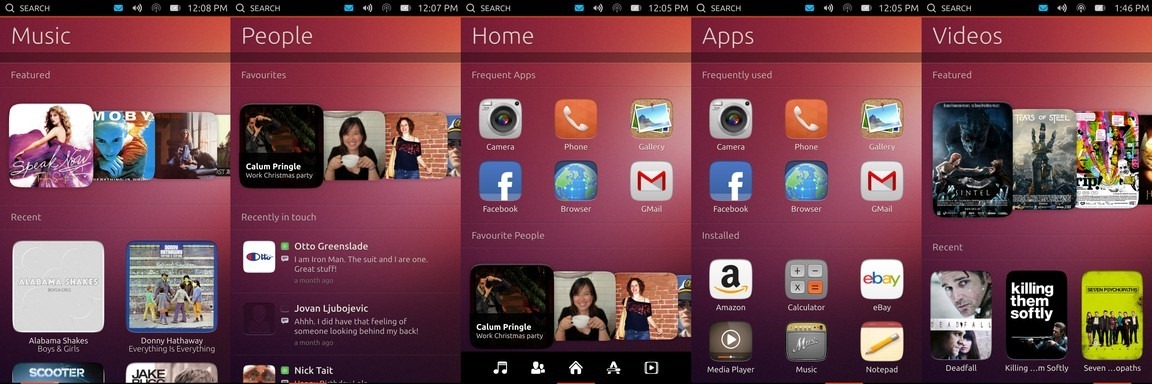












Komentarze